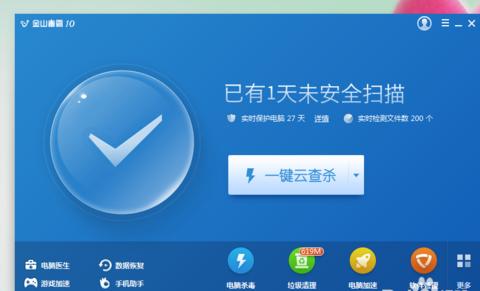win8使用时间久了,会变的慢,特别是开机速度,那么怎么提高win8系统开机速度呢?小编分享了提高win8系统开机速度的方法,希望对大家有所帮助。
提高win8系统开机速度方法一由于我们的电脑硬盘在每天操作的时候,对会涉及到存储与删除等操作,时间久了容易产生系统垃圾以及磁盘碎片,对电脑读取速度也会产生一定的影响,因此通常一段时间后,我们要进行一次磁盘碎片整理,这样也可以一定程度上加速Win8运行速度。另外如果想节约系统资源,又懒得手动去整理的话,可以细致地设置磁盘碎片整理计划。

1、进入Win8计算机,然后找到Win8系统所安装的磁盘盘符,在其上鼠标右键,然后选择属性,之后再切换到“工具”选项卡,然后选择“优化选项”,如下图:
2、之后会弹出优化驱动器对话框,我们可以选择每周优化一些Win8系统磁盘设置,如下图所示:
3、然后我们选择上Win8系统所安装的磁盘即可,设置了一次,以后会自动优化,无需设置了。
以上设置操作,可以将我们Win8电脑磁盘运行状态优化到最佳,对于提升Win8速度与开机启动均有帮助。
提高win8系统开机速度方法二1、首先进入系统属性:按下Win+X组合键 ,选择系统选项(或者按Y键)。
2、进入系统窗口后,按窗口左侧的高级系统设置。
3、在弹出的系统属性窗口中,切换到高级选项卡。
4、在第三项启动故障恢复中点击设置。
5、在弹出的对话框里把显示操作系统列表时间前的钩钩去掉(或者将其后面的参数改为5秒或更小)。
6、进行以上设置后,就可以减少等待时间,解决开机后黑屏数秒的问题了。
 爱华网
爱华网